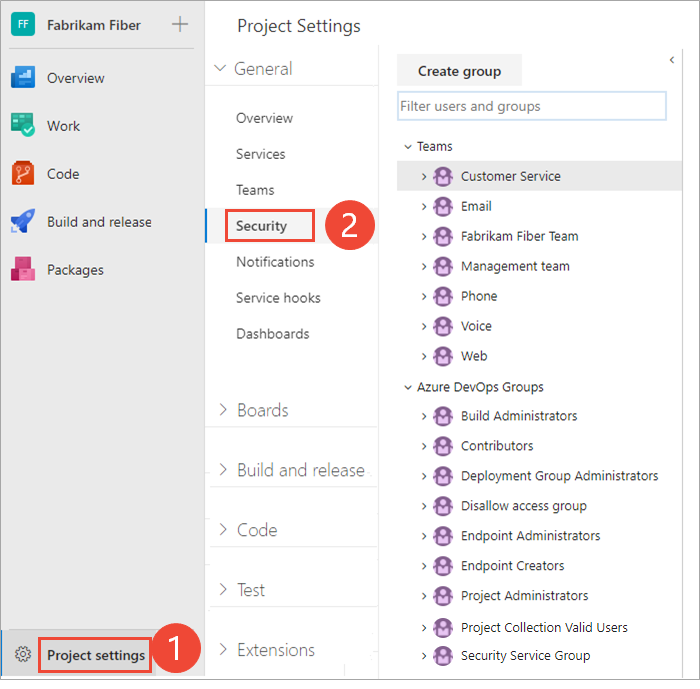Machtigingen wijzigen op organisatie- of verzamelingsniveau
Azure DevOps Services | Azure DevOps Server 2022 - Azure DevOps Server 2019
Er zijn verschillende machtigingen ingesteld op organisatie- of verzamelingsniveau. U kunt deze machtigingen verlenen door een gebruiker of groep toe te voegen aan de groep Projectverzameling Beheer istrators. U kunt ook machtigingen op verzamelingsniveau verlenen aan een aangepaste beveiligingsgroep of aan een gebruiker.
Een organisatie is de container voor verschillende projecten die resources delen. Zie Uw organisatiestructuur plannen voor meer informatie over projecten en projectverzamelingen.
Een projectverzameling is de container voor verschillende projecten die resources delen. Zie Over projecten en het schalen van uw organisatie voor meer informatie over projecten en projectverzamelingen.
Zie de volgende artikelen voor verwante informatie:
- Een verhoging van machtigingsniveaus aanvragen
- Machtigingen op projectniveau wijzigen
- Gebruikers of groepen toevoegen of verwijderen, beveiligingsgroepen beheren
- Machtigingen op objectniveau instellen
- Een beheerder van een projectverzameling opzoeken
- De eigenaar van de organisatie opzoeken
Notitie
Beveiligingsgroepen behoren tot het organisatieniveau, zelfs als ze alleen toegang hebben tot een specifiek project. Sommige groepen zijn mogelijk verborgen in de webportal, afhankelijk van gebruikersmachtigingen. U vindt alle groepsnamen in een organisatie met het azure devops CLI-hulpprogramma of onze REST API's. Zie Beveiligingsgroepen toevoegen en beheren voor meer informatie.
Notitie
Beveiligingsgroepen behoren tot het verzamelingsniveau, zelfs als ze alleen toegang hebben tot een specifiek project. Sommige groepen zijn mogelijk verborgen in de webportal, afhankelijk van gebruikersmachtigingen. U vindt alle groepsnamen in een organisatie met het azure devops CLI-hulpprogramma of onze REST API's. Zie Beveiligingsgroepen toevoegen en beheren voor meer informatie.
Notitie
Beveiligingsgroepen behoren tot het verzamelingsniveau, zelfs als ze alleen toegang hebben tot een specifiek project. Sommige groepen zijn mogelijk verborgen in de webportal, afhankelijk van gebruikersmachtigingen. U kunt echter de namen van alle groepen in een organisatie detecteren met behulp van de REST API's. Zie Beveiligingsgroepen toevoegen en beheren voor meer informatie.
Machtigingen op verzamelingsniveau
De volgende tabel bevat de machtigingen die zijn toegewezen op organisatie- of verzamelingsniveau. Al deze machtigingen, met uitzondering van de aanvragen indienen namens anderen, worden verleend aan leden van de groep Projectverzameling Beheer istrators. Zie Machtigingen en groepsreferenties voor een beschrijving van elke machtiging , Groepen.
Algemeen
- Traceringsinstellingen wijzigen
- Nieuwe projecten maken
- Teamproject verwijderen
- Gegevens op exemplaarniveau bewerken
- Informatie op exemplaarniveau weergeven
Serviceaccount
- Verzoeken indienen namens anderen
- Trigger-gebeurtenissen
- Systeemsynchronisatiegegevens weergeven
Borden
- machtigingen voor Beheer isterproces
- Proces maken
- Veld verwijderen uit organisatie of account
- Proces verwijderen
- Proces bewerken
Opslagplaatsen (TFVC)
- Beheer ister aangebrachte wijzigingen
- Beheer isterwerkruimten
- Een werkruimte maken
Pijplijnen
- Beheer ister samenstellingsresourcemachtigingen
- Build-resources beheren
- Pijplijnbeleid beheren
- Build-resources gebruiken
- Build-resources weergeven
Testplannen
- Testcontrollers beheren
Controle
- Controlestromen verwijderen
- Controlestromen beheren
- Auditlogboek weergeven
Beleidsregels
- Bedrijfsbeleid beheren
Notitie
De machtiging voor het toevoegen of verwijderen van beveiligingsgroepen op organisatie- of verzamelingsniveau, het toevoegen en beheren van groepslidmaatschappen op organisatie- of verzamelingsniveau, en het bewerken van verzamelings- en machtigings-ACL's op projectniveau wordt toegewezen aan alle leden van de groep Projectverzameling Beheer istrator. Het wordt niet beheerd door een machtiging die binnen de gebruikersinterface wordt opgehaald.
Vereisten
- Als u machtigingen of groepen op organisatie- of verzamelingsniveau wilt beheren, moet u lid zijn van de beveiligingsgroep Projectverzameling Beheer istrators. Als u de organisatie of verzameling hebt gemaakt, wordt u automatisch toegevoegd als lid van deze groep. Als u wilt worden toegevoegd aan deze groep, moet u machtigingen aanvragen van een lid van de groep Projectverzameling Beheer istrators. Zie Een beheerder van een projectverzameling opzoeken.
- Als u beveiligingsgroepen wilt toevoegen die zijn gedefinieerd in Microsoft Entra ID of Active Directory, moet u ervoor zorgen dat deze eerst zijn gedefinieerd. Zie Active Directory- of Microsoft Entra-gebruikers of -groepen toevoegen aan een ingebouwde beveiligingsgroep voor meer informatie.
Notitie
Gebruikers die zijn toegevoegd aan de groep Gebruikers binnen projectbereik hebben geen toegang tot de meeste Instellingen pagina's van de organisatie, waaronder machtigingen. Zie Beheer uw organisatie, beperk de zichtbaarheid van gebruikers voor projecten en meer voor meer informatie.
Gebruikers die toegang tot belanghebbenden hebben verleend, hebben ook geen toegang tot bepaalde functies, zelfs niet als ze machtigingen voor deze functies hebben verleend. Zie Snelzoekgids voor toegang van belanghebbenden voor meer informatie.
Notitie
Gebruikers hebben belanghebbende toegang verleend, hebben geen toegang tot bepaalde functies, zelfs niet als ze machtigingen voor deze functies hebben verleend. Zie Snelzoekgids voor toegang van belanghebbenden voor meer informatie.
Leden toevoegen aan de groep projectverzamelingen Beheer istrators
U kunt gebruikers die zijn toegevoegd aan een project, organisatie of verzameling toevoegen aan de groep projectverzamelingen Beheer istrators of een andere groep op organisatie- of verzamelingsniveau. Als u een aangepaste beveiligingsgroep wilt toevoegen, maakt u eerst de groep, zoals beschreven in Gebruikers of groepen toevoegen of verwijderen, beveiligingsgroepen beheren.
Hier ziet u hoe u een gebruiker toevoegt aan de groep Projectverzameling Beheer istrators. De methode is vergelijkbaar met het toevoegen van een Microsoft Entra-id of Active Directory-groep.
Notitie
Zie Preview-functies inschakelen om de pagina Organisatiemachtigingen in te schakelen Instellingen Pagina v2 preview.
Open de webportal en kies het project waaraan u gebruikers of groepen wilt toevoegen. Als u een ander project wilt kiezen, raadpleegt u Switch project, repository, team.
Kies Organisatie-instellingen en vervolgens Machtigingen.
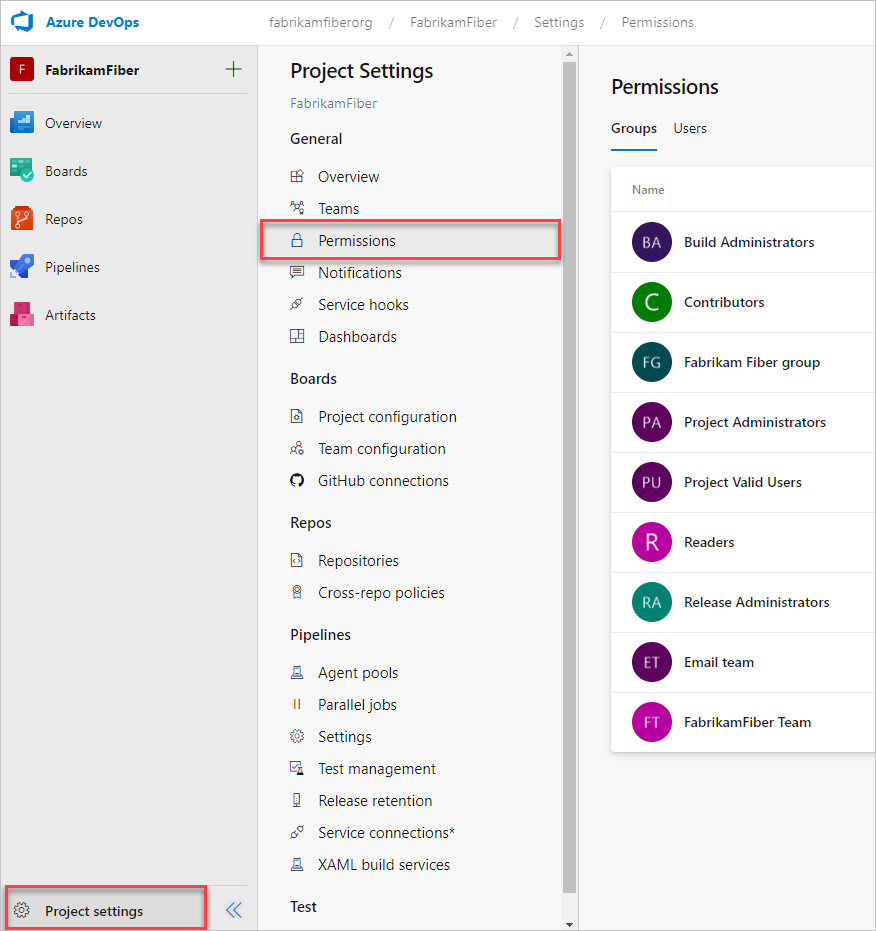
Kies de groep Project Beheer istrators, leden en vervolgens Toevoegen.
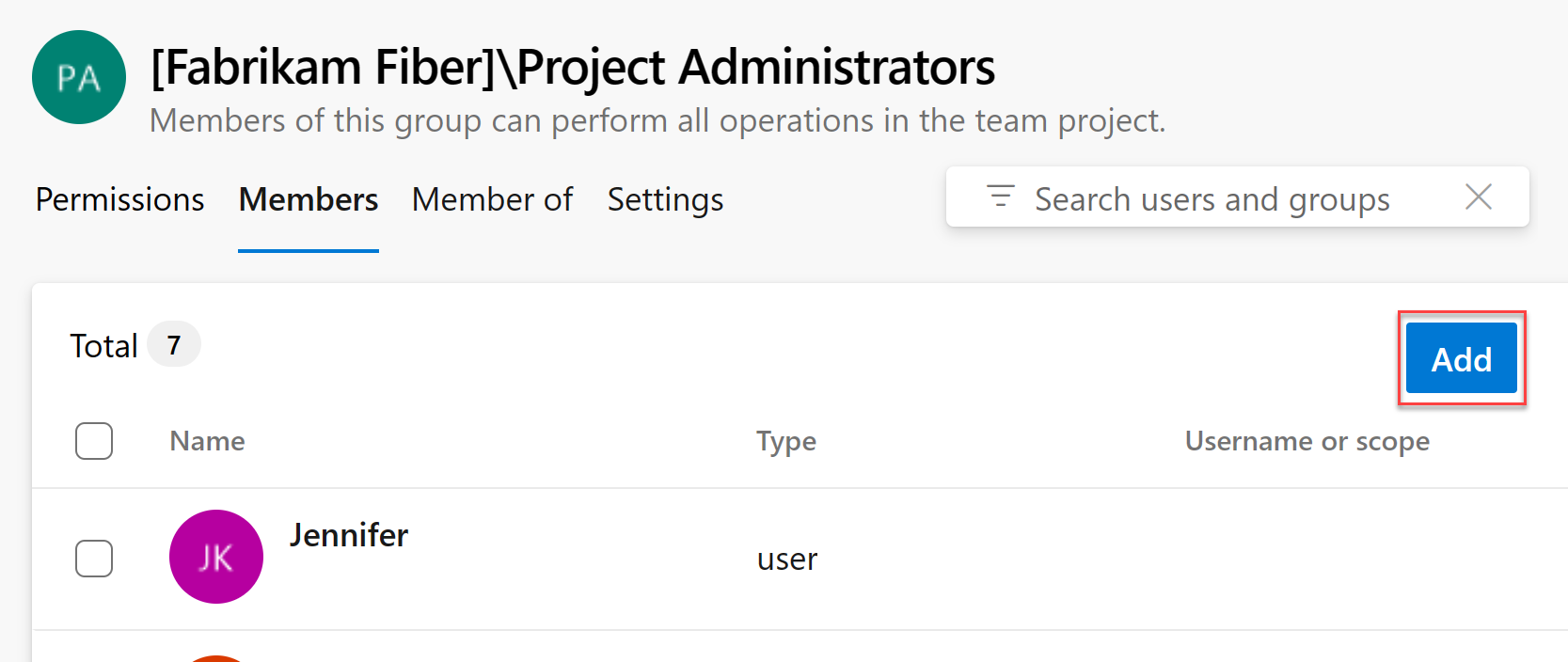
Voer de naam van het gebruikersaccount of de aangepaste beveiligingsgroep in het tekstvak in en selecteer vervolgens de overeenkomst die wordt weergegeven. U kunt verschillende identiteiten invoeren die door het systeem worden herkend in het vak Gebruikers en/of groepen toevoegen. Het systeem zoekt automatisch naar overeenkomsten. Kies de overeenkomsten die voldoen aan uw keuzes.
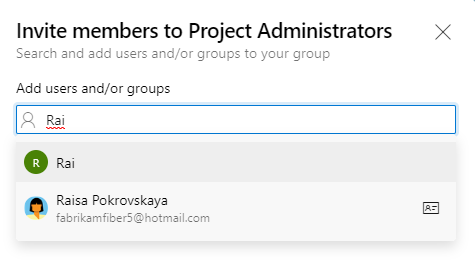
Kies Opslaan.
Open de webportal en kies het project waaraan u gebruikers of groepen wilt toevoegen. Als u een ander project wilt kiezen, raadpleegt u Switch project, repository, team.
Kies Project Instellingen en vervolgens Beveiliging.
Als u de volledige afbeelding wilt zien, klikt u om uit te vouwen.
Kies de groep Project Beheer istrators, leden en vervolgens Toevoegen.
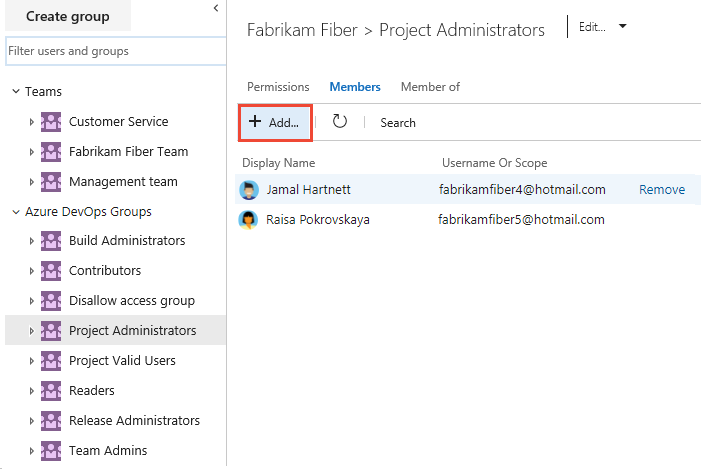
Voer de naam van het gebruikersaccount in het tekstvak in. U kunt verschillende identiteiten invoeren in het tekstvak, gescheiden door komma's. Het systeem zoekt automatisch naar overeenkomsten. Kies de overeenkomst(en) die aan uw keuze voldoen.
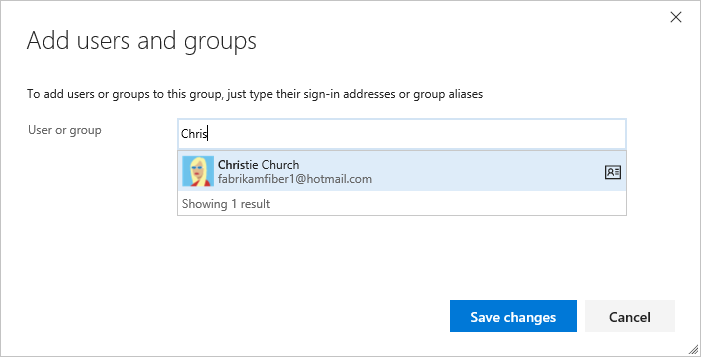
Kies Wijzigingen opslaan. Kies het
 vernieuwingspictogram om de toevoegingen weer te geven.
vernieuwingspictogram om de toevoegingen weer te geven.
Machtigingen voor een groep wijzigen
U kunt de machtigingen voor elke groep op organisatie- of verzamelingsniveau wijzigen, behalve de groep Projectverzameling Beheer istrators. U kunt beveiligingsgroepen op een vergelijkbare manier toevoegen aan een verzameling als het toevoegen van een beveiligingsgroep aan een project. Zie Gebruikers of groepen toevoegen of verwijderen, beveiligingsgroepen beheren. Zie Over machtigingen, machtigingsstatussen voor meer informatie over machtigingstoewijzingen en overname.
Notitie
Zie Preview-functies inschakelen om de pagina Organisatiemachtigingen in te schakelen Instellingen Pagina v2 preview.
Open de pagina Machtigingen zoals beschreven in de vorige sectie, voeg een gebruiker of groep toe aan de groep Project Beheer istrators.
Notitie
U kunt de machtigingsinstellingen voor de groep Projectverzameling Beheer istrators niet wijzigen. Dit is standaard.
Kies op de pagina Machtigingen de groep waarvan u de machtigingen wilt wijzigen.
Hier kiezen we bijvoorbeeld de groep Stakeholders Limited en wijzigen we verschillende machtigingen.
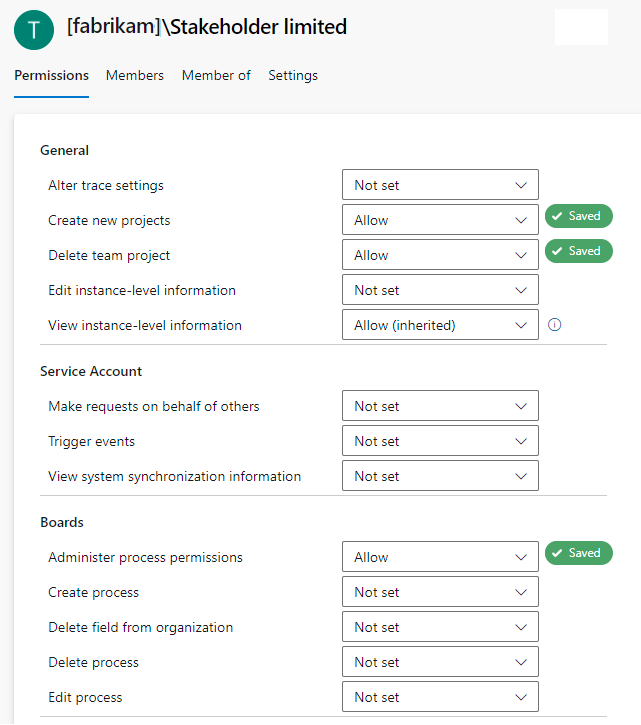
Uw wijzigingen worden automatisch opgeslagen.
Open de pagina Beveiliging zoals beschreven in de vorige sectie, voeg een gebruiker of groep toe aan de groep Projectverzameling Beheer istrators.
Kies op de pagina Beveiliging de groep waarvan u de machtigingen wilt wijzigen.
Hier kiezen we bijvoorbeeld de groep Stakeholders Limited en wijzigen we verschillende machtigingen.
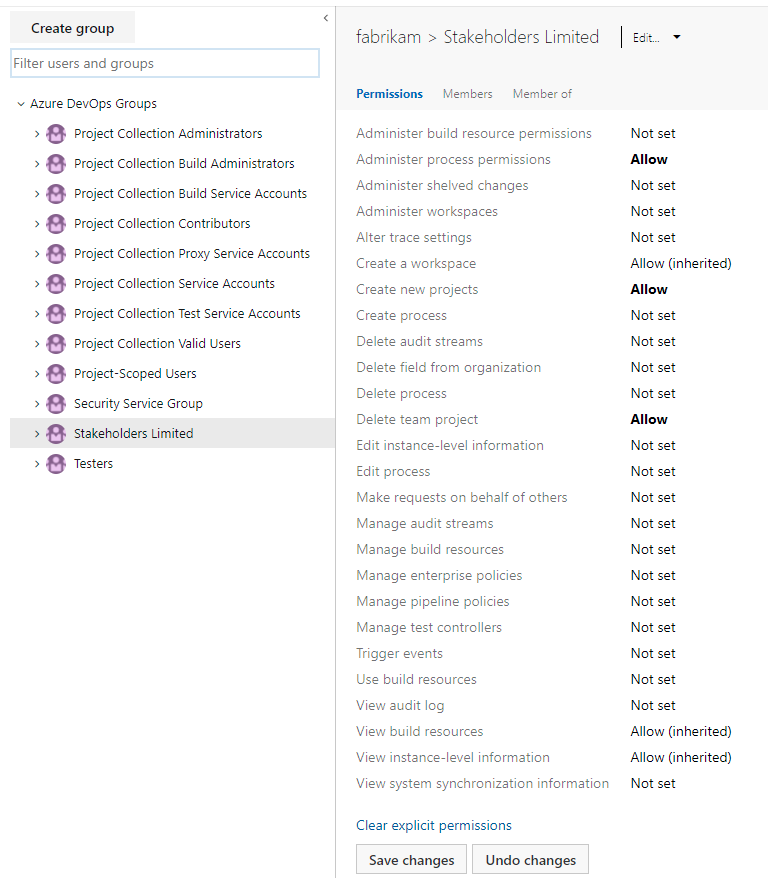
Kies Wijzigingen opslaan.
Machtigingen voor een gebruiker wijzigen
U kunt de machtigingen op verzamelingsniveau voor een specifieke gebruiker wijzigen. Zie Over machtigingen, machtigingsstatussen voor meer informatie over machtigingstoewijzingen en overname.
Notitie
Zie Preview-functies inschakelen om de pagina Organisatiemachtigingen in te schakelen Instellingen Pagina v2 preview.
Open de pagina Machtigingen zoals beschreven in de vorige sectie, voeg een gebruiker of groep toe aan de groep Project Beheer istrators.
Kies op de pagina Machtigingen gebruikers en kies vervolgens de gebruiker waarvan u de machtigingen wilt wijzigen.
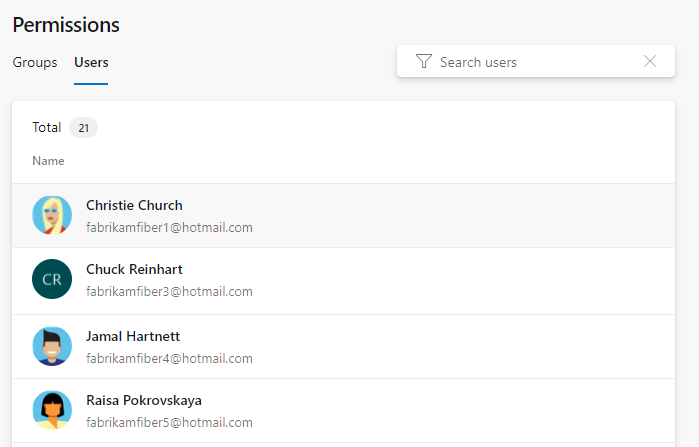
Wijzig op de pagina Machtigingen de toewijzing voor een of meer machtigingen.
Hier wijzigen we bijvoorbeeld de informatie op projectniveau bewerken voor Christie Church.
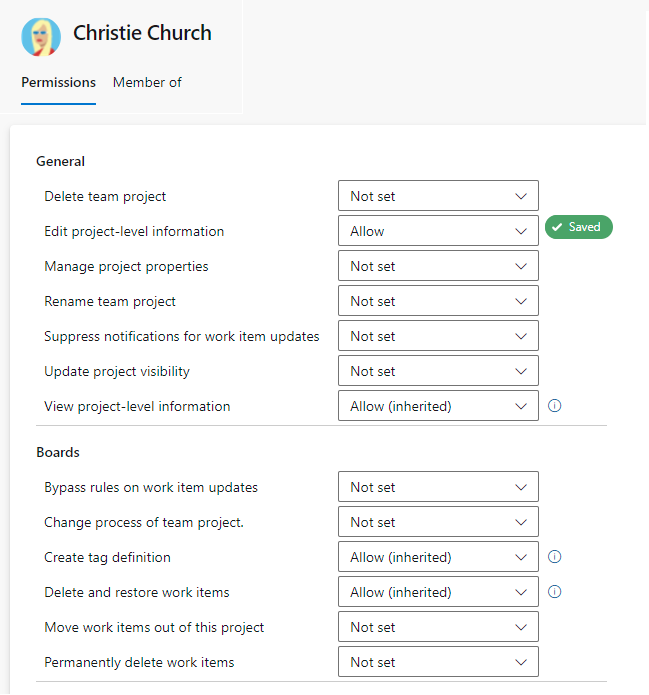
Sluit het dialoogvenster wanneer u klaar bent. Uw wijzigingen worden automatisch opgeslagen.
Open de pagina Beveiliging zoals beschreven in de vorige sectie, voeg een gebruiker of groep toe aan de groep Project Beheer istrators.
Voer op de pagina Beveiliging in het tekstvak Gebruikers en groepen filteren de naam in van de gebruiker waarvan u de machtigingen wilt wijzigen.
Wijzig de toewijzing voor een of meer machtigingen.
Hier wijzigen we bijvoorbeeld de informatie op projectniveau bewerken voor Christie Church.
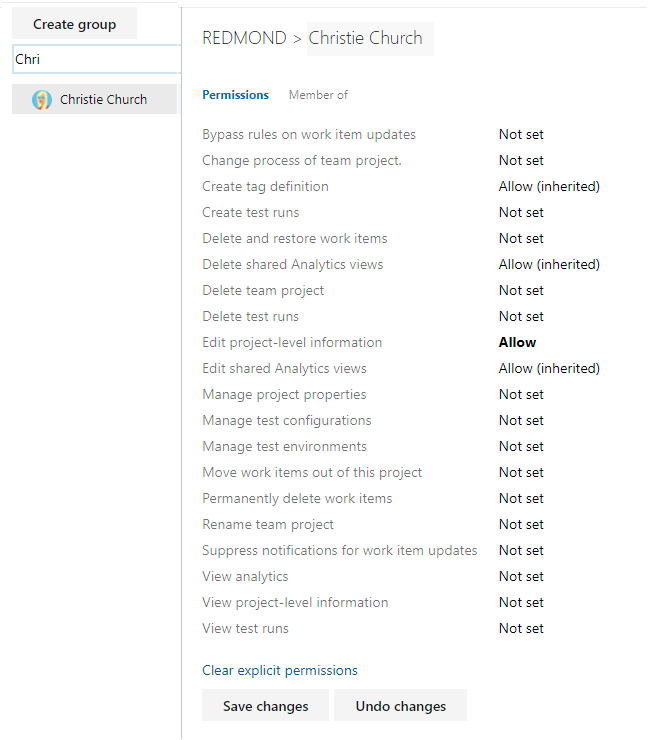
Kies Wijzigingen opslaan.
On-premises implementaties
Zie de volgende aanvullende artikelen voor on-premises implementaties:
Als uw on-premises implementatie is geïntegreerd met SQL Server-rapporten, moet u het lidmaatschap voor deze producten afzonderlijk van hun websites beheren. Zie Machtigingen verlenen voor het weergeven of maken van SQL Server-rapporten in TFS.
Veelgestelde vragen
V: Wanneer moet ik iemand toevoegen aan de rol projectverzameling Beheer istrator?
A: Het varieert. Voor de meeste organisaties die Azure DevOps gebruiken, beheren projectverzamelingen Beheer istrators de verzamelingen die leden van de Team Foundation-groep maken Beheer istrators. Leden van de groep Projectverzameling Beheer istrators maken de verzamelingen niet zelf. Beheerders van projectverzamelingen voeren ook veel bewerkingen uit die nodig zijn om de verzameling te onderhouden. Bewerkingen omvatten het maken van teamprojecten, het toevoegen van gebruikers aan groepen, het wijzigen van de instellingen voor de verzameling, enzovoort.
V: Wat zijn de optimale machtigingen voor het beheren van een projectverzameling voor alle onderdelen en afhankelijkheden?
A: Beheerders van projectverzamelingen moeten lid zijn van de volgende groepen of de volgende machtigingen hebben:
Team Foundation Server: een lid van de groep Projectverzameling Beheer istrators of de juiste machtigingen op verzamelingsniveau hebben ingesteld op Toestaan.
SharePoint-producten: Als de verzameling is geconfigureerd met een siteverzamelingsresource, is het lid van de groep Siteverzameling Beheer istrators.
Reporting Services: Als de verzameling is geconfigureerd met rapportagebronnen, is dit een lid van de groep Team Foundation Content Manager .
V: Ik ben een beheerder, maar ik heb geen machtiging om een projectverzameling toe te voegen Beheer istrator. Wat heb ik nodig?
A: De volgende machtigingen zijn vereist:
U moet een projectverzameling zijn Beheer istrator of de machtigingen Gegevens op serverniveau weergeven en Gegevens op serverniveau bewerken moeten zijn ingesteld op Toestaan.
Als u machtigingen voor SharePoint-producten wilt toevoegen, moet u lid zijn van de groepen siteverzamelingen Beheer istrators of farm-Beheer istrators voor SharePoint-producten.
Als u machtigingen voor Reporting Services wilt toevoegen, moet u lid zijn van de groepen Inhoudsmanagers of Team Foundation-inhoudsmanagers voor Reporting Services.
Belangrijk
Voor het uitvoeren van beheertaken, zoals het maken van projectverzamelingen, heeft uw gebruiker beheerdersmachtigingen nodig. Aan het serviceaccount dat de Team Foundation Background Job Agent gebruikt, moeten bepaalde machtigingen zijn verleend. Zie Serviceaccounts en afhankelijkheden in Team Foundation Server en Team Foundation Background Job Agent voor meer informatie.
Volgende stappen
Verwante artikelen:
Feedback
Binnenkort beschikbaar: In de loop van 2024 zullen we GitHub-problemen geleidelijk uitfaseren als het feedbackmechanisme voor inhoud en deze vervangen door een nieuw feedbacksysteem. Zie voor meer informatie: https://aka.ms/ContentUserFeedback.
Feedback verzenden en weergeven voor